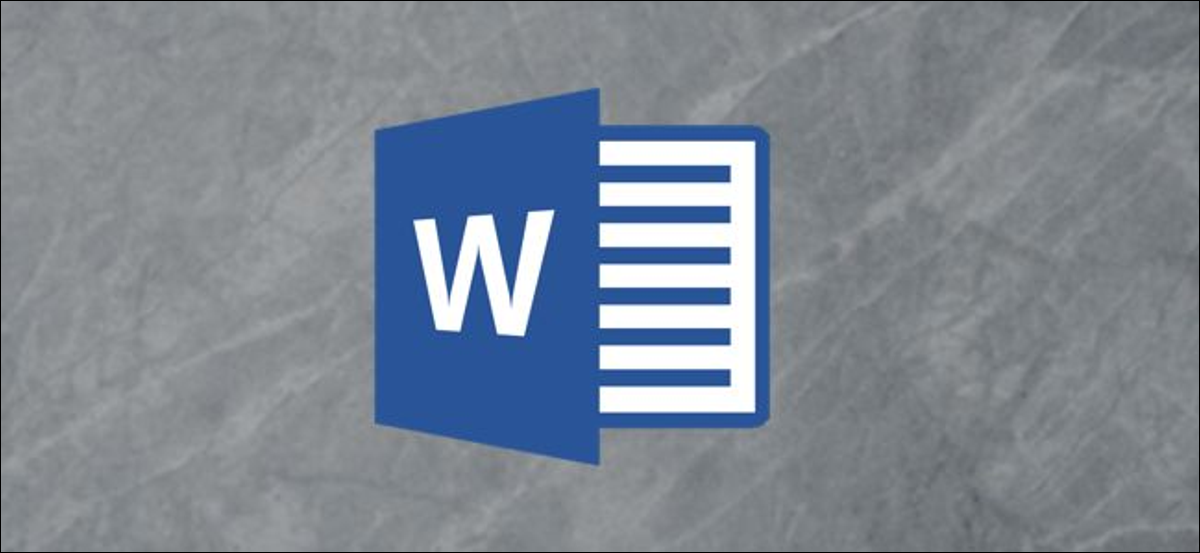
Texto Alternativo (texto alternativo) permite que os leitores de tela capturem a descrição de um objeto e a leiam em voz alta, prestação de ajuda a deficientes visuais. A seguir, explica como adicionar texto alternativo a um objeto no Word.
E palavra, pode adicionar texto alternativo a alguns objetos, mas não para os outros. Você pode adicionar texto alternativo às imagens, formas, Capturas de tela, ícones, Modelos 3D e até caixas de texto. Não é possível adicionar texto alternativo a SmartArt ou gráficos.
Adicionar texto alternativo a objetos no Word
Mesmo que os leitores de tela sejam uma tecnologia incrível, eles não são sofisticados o suficiente para entender o que é um objeto sem a ajuda do texto alternativo.
RELACIONADO: Como adicionar texto alternativo a um objeto no PowerPoint
Para adicionar texto alternativo no Word, abra o seu documento e selecione o objeto ao qual deseja adicionar o texto alternativo.
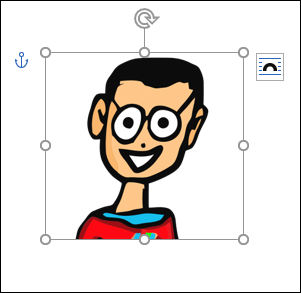
Clique com o botão direito no objeto. No menu que aparece, selecionar “Editar texto alternativo”.
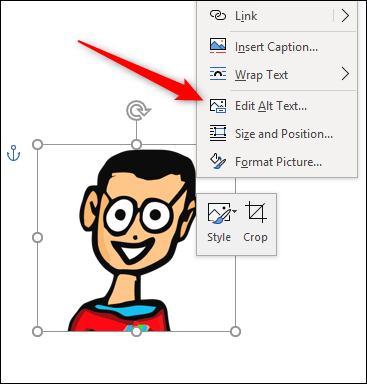
alternativamente, Editar texto alternativo “Editar texto alternativo” Editar texto alternativo “Acessibilidade” da guia “Formato” Editar texto alternativo.
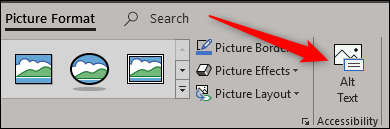
Independentemente do método que você escolher, Editar texto alternativo “Editar texto alternativo” Editar texto alternativo. Existem algumas coisas que você pode fazer aqui. Você pode digitar manualmente o texto alternativo na caixa de conteúdo (1), faça com que o Word gere uma descrição para você (2) ou marque o objeto como decorativo (3).
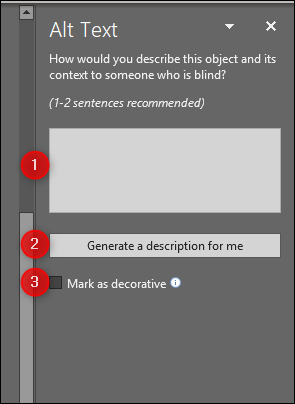
Se você marcar algo como decorativo, então é isso que deveria ser: um objeto que é esteticamente agradável, mas não agrega valor ao conteúdo real. O Office usa uma borda estilística como exemplo de algo que você pode querer marcar como decorativo.
Para marcar algo como decorativo, marque a caixa ao lado de “Editar texto alternativo”. Uma vez que eu faço, você notará que a caixa onde você inseriria manualmente o texto alternativo ficou esmaecida e exibe uma mensagem informando que os leitores de tela não irão captar a descrição.
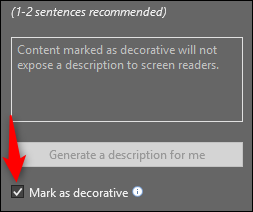
Você também tem a opção de permitir que o Word gere uma descrição do objeto selecionado por você.. Selecione a opção “Editar texto alternativo” para faze-lo.
Editar texto alternativo “Editar texto alternativo” Editar texto alternativo. Embora isso não seja errado, não muito descritivo, o que é essencial para quem usa um leitor de tela.
Se você preferir inserir o texto alternativo você mesmo, selecione a caixa de texto e escreva sua descrição. A regra geral para o texto alternativo é mantê-lo curto e descritivo. Editar texto alternativo “Editar texto alternativo” o “Editar texto alternativo” Editar texto alternativo, já que leitores de tela anunciam um objeto como uma imagem para você.
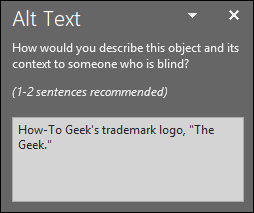
Isso é tudo o que há para adicionar texto alternativo às suas imagens. Se você quiser evitar que o Word gere automaticamente um texto alternativo para você ao inserir uma nova imagem, você pode desabilitar essa função. Para fazer isso, selecione a guia “Arquivo” e então selecione “Escolhas” Editar texto alternativo.
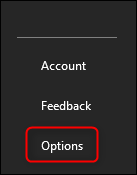
A janela aparecerá “Opções de palavras”. No painel esquerdo, selecionar “Facilidade de acesso”.
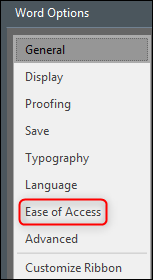
A seguir, procure a seção “Editar texto alternativo” Editar texto alternativo “Editar texto alternativo”, que é habilitado por padrão. Uma vez desmarcado, Clique em “Aceitar”.
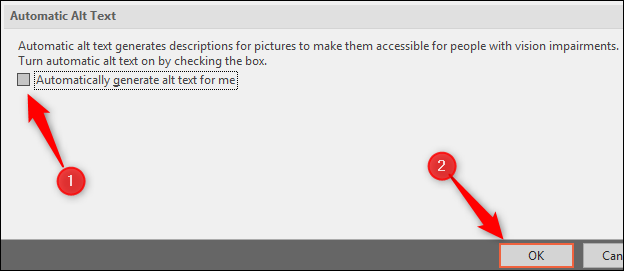
O Word não gerará mais texto alternativo automaticamente para imagens recém-inseridas.
setTimeout(função(){
!função(f,b,e,v,n,t,s)
{E se(f.fbq)Retorna;n = f.fbq = função(){n.callMethod?
n.callMethod.apply(n,argumentos):n.queue.push(argumentos)};
E se(!f._fbq)f._fbq = n;n.push = n;n.loaded =!0;n.version = ’2.0′;
n.queue =[];t = b.createElement(e);t.async =!0;
t.src = v;s = b.getElementsByTagName(e)[0];
s.parentNode.insertBefore(t,s) } (window, documento,'roteiro',
‘Https://connect.facebook.net/en_US/fbevents.js ’);
fbq('iniciar', ‘335401813750447’);
fbq('acompanhar', ‘PageView’);
},3000);






